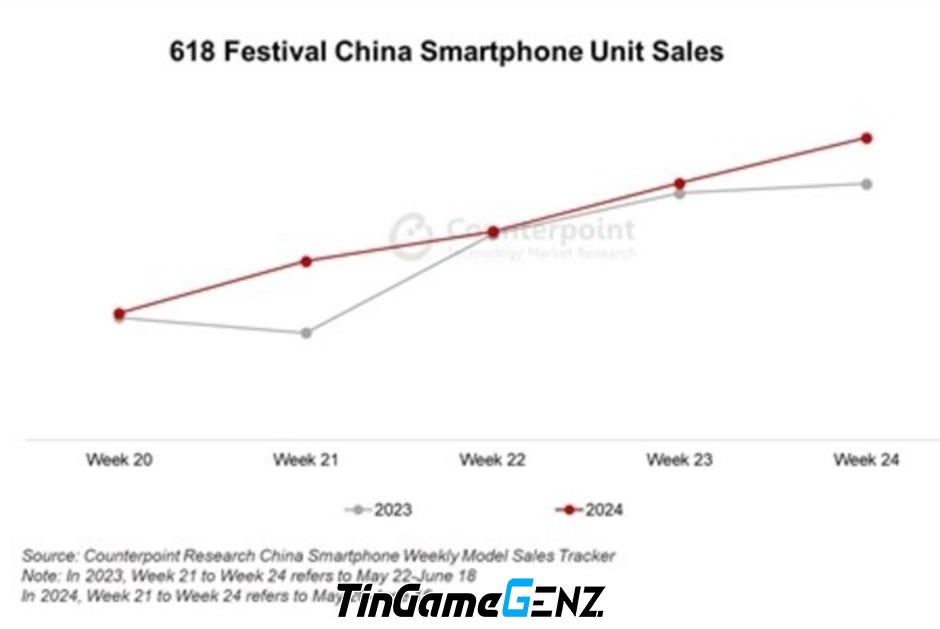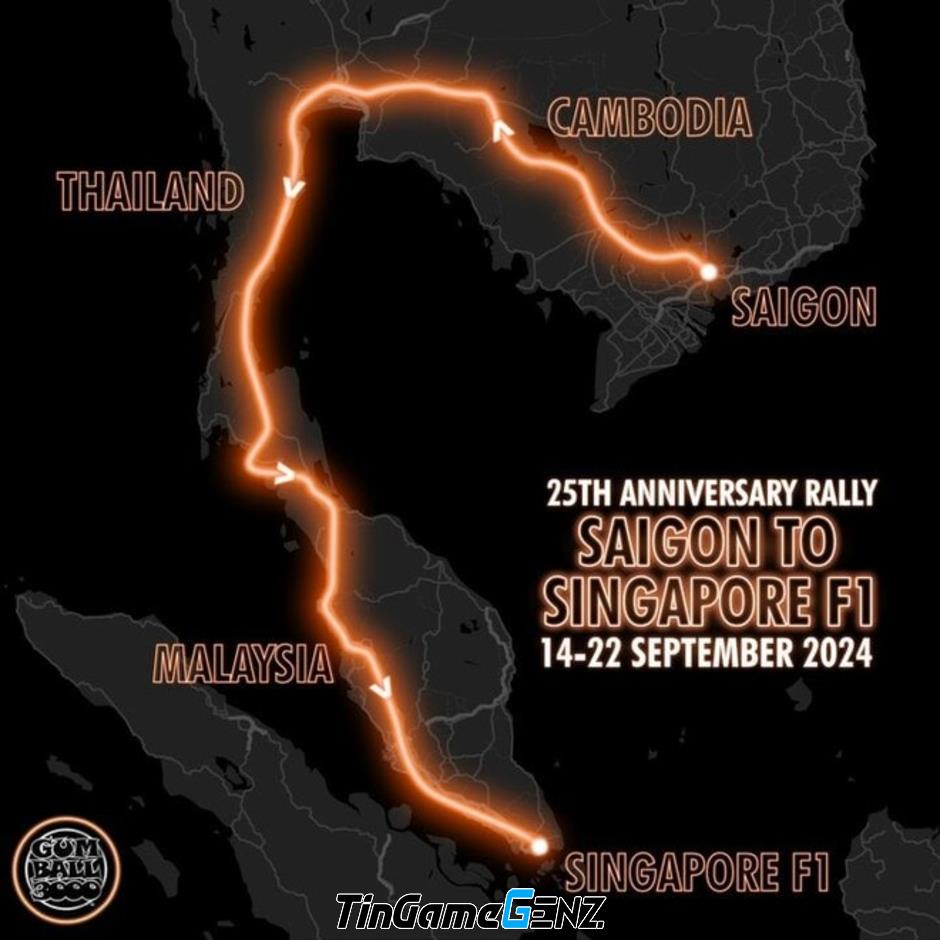iOS 18 và iPadOS 18 đều tích hợp Apple Intelligence cùng nhiều tính năng mới khác. Ngoài ra, các bản cập nhật phần mềm này cũng mang đến nhiều tính năng hỗ trợ mới giúp việc sử dụng iPhone và iPad trở nên tiện lợi hơn.
Một tính năng mới trên iOS 18 cho iPhone là Theo dõi đôi mắt - làm điều khiển điện thoại thông minh bằng mắt trở nên hiện đại hơn.
Công nghệ theo dõi đồng thời có thể thay đổi cách sử dụng điện thoại cho những người khuyết tật vận động hoặc bất kỳ ai tương tác với thiết bị.
Khả năng này giúp bạn có thể thực hiện nhiều công việc khác nhau mà không cần chạm vào màn hình, như khởi động ứng dụng, duyệt mạng xã hội, chụp ảnh, khóa máy, và nhiều tác vụ khác.
Dù bạn có mong muốn sử dụng Eye Tracking hay chỉ tò mò về tính năng mới này, đây là cách kích hoạt Eye Tracking cho iPhone trên hệ điều hành iOS 18.
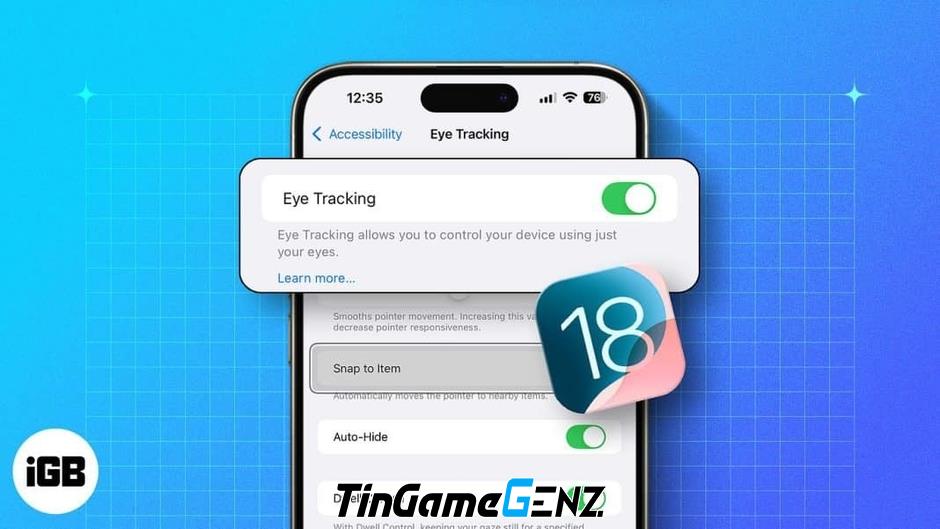
Công cụ theo dõi mắt được tích hợp trên hầu hết các thiết bị iPhone và iPad hỗ trợ FaceID. Trên iPhone, tính năng này chỉ xuất hiện trên các thiết bị sử dụng chip A12 Bionic trở lên, ngoại trừ iPhone SE. Trên iPad, tính năng này chỉ có trên tất cả các mẫu iPad Pro ra mắt sau năm 2018.
Cách bật Theo dõi mắt iOS 18 trên iPhone
Việc thiết lập tính năng Theo dõi mắt trên iPhone và iPad chỉ mất một phút. Để thực hiện điều này, bạn cần bật tính năng trên thiết bị và hoàn tất quá trình hiệu chỉnh.
1. Mở Cài đặt trên iPhone hoặc iPad của bạn.
2. Nhấn vào Trợ năng và nhấn vào Theo dõi mắt.
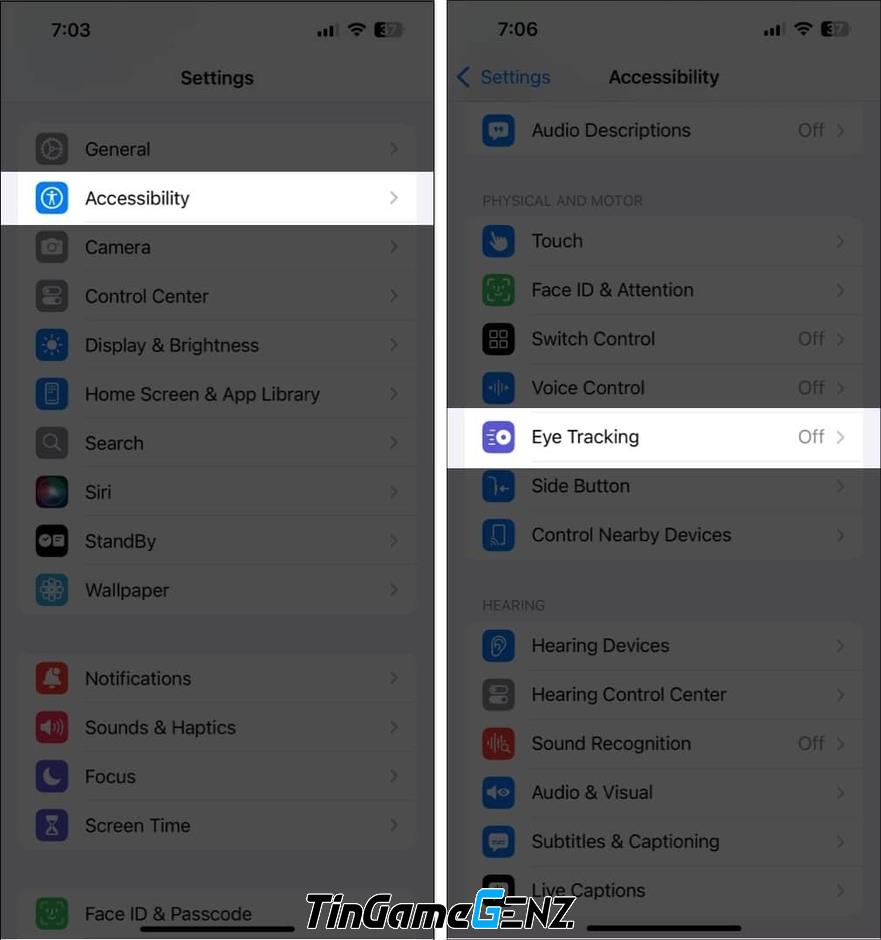
3. Đặt thiết bị cách mặt bạn khoảng 45 cm.
4. Mở đầu quá trình hiệu chỉnh bằng việc theo dõi mắt.
Nhìn vào 10 điểm màu khi chúng hiện lên xung quanh màn hình.
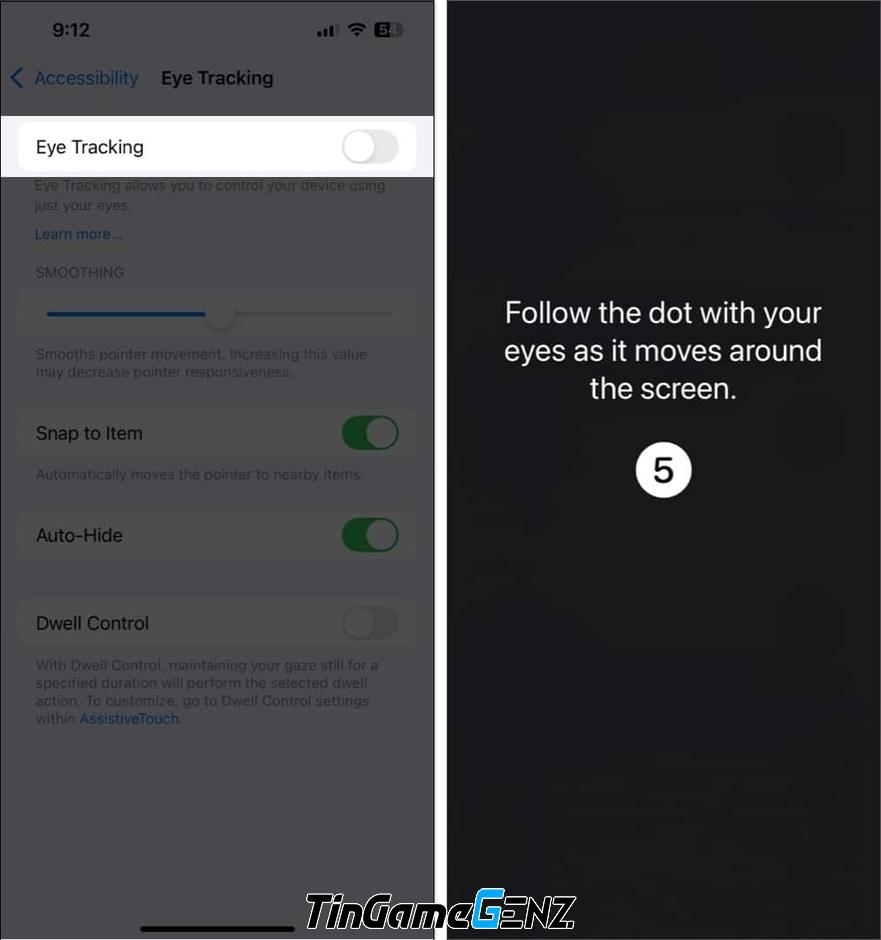
Nếu cửa sổ Tùy chỉnh Menu AssistiveTouch xuất hiện, vui lòng chọn Có.
7. Sử dụng thanh trượt Làm mịn để điều chỉnh con trỏ trơn tru hơn.
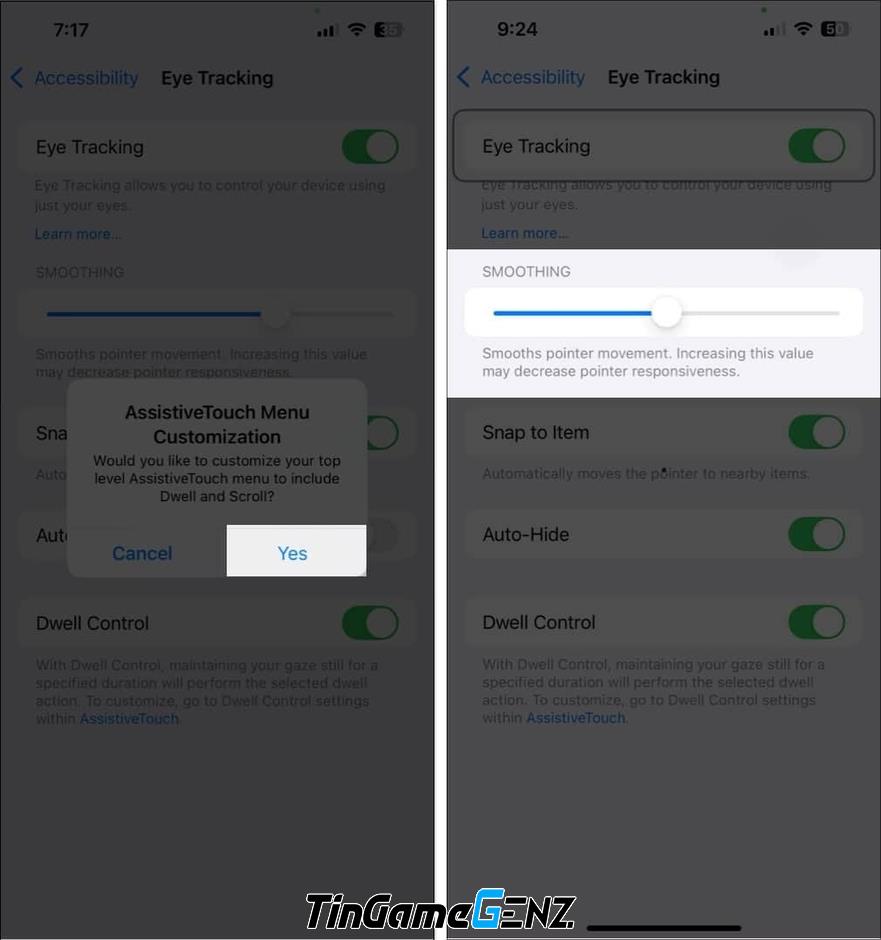
Bắt đầu sử dụng tính năng theo dõi mắt trên thiết bị iPhone hoặc iPad của bạn cũng sẽ kích hoạt chế độ tập trung (Dwell Control). Điều này là công cụ mà Eye Tracking sử dụng để hỗ trợ người dùng thực hiện nhiều thao tác khác nhau mà không cần phải chạm vào màn hình.
Khi bạn kích hoạt chức năng Theo dõi mắt, một con trỏ màu xám sẽ hiển thị trên màn hình của bạn. Bạn có thể di chuyển con trỏ bằng cách nhìn vào màn hình và chọn các tùy chọn thông qua Dwell Control. Với Dwell Control, khi con trỏ đến tùy chọn mong muốn, bạn chỉ cần giữ mắt hoặc nhìn vào đó trong một khoảng thời gian nhất định để thực hiện các tác vụ như mở menu hay bật/tắt tính năng.

Khi bạn muốn thực hiện các tác vụ nâng cao trên thiết bị của mình, bạn có thể sử dụng tính năng Theo dõi mắt kết hợp với AssistiveTouch. Với tính năng này, bạn có thể dễ dàng mở menu ngữ cảnh để truy cập các tùy chọn khóa thiết bị, mở Trung tâm thông báo hoặc Trung tâm điều khiển, chụp ảnh màn hình, cuộn, và nhiều tính năng khác.
Theo dõi bằng mắt là một tính năng tuyệt vời giúp mở rộng khả năng sử dụng iPhone hoặc iPad của người dùng. Điều này mở ra hệ sinh thái Apple cho những người dùng trước đây không thể sử dụng iPhone hoặc iPad do giao diện chạm cảm ứng. Tuy nhiên, tính đến thời điểm hiện tại, tính năng này cần phải được tối ưu trước khi có thể hoạt động tốt khi iOS 18 chính thức ra mắt.